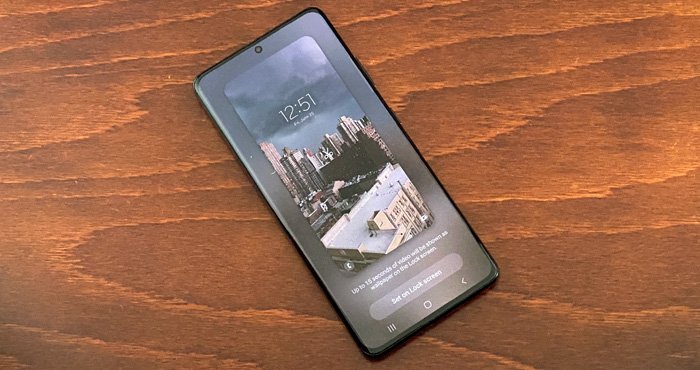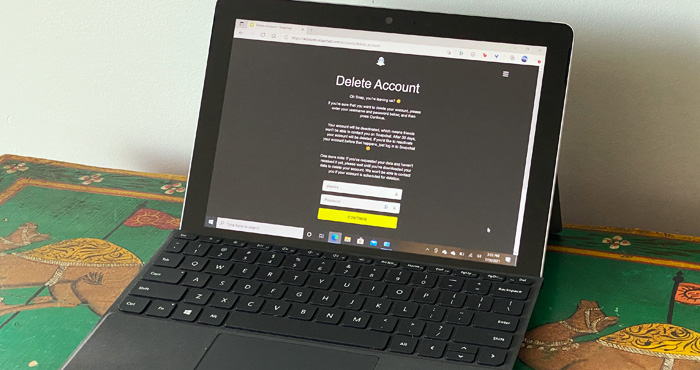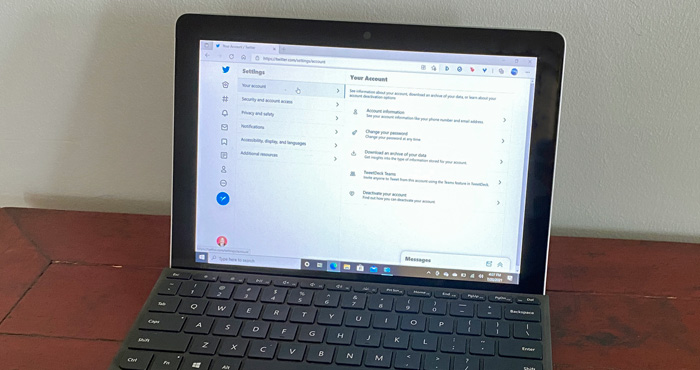Los editores de MundoCel revisan los productos de forma independiente. Para ayudar a apoyar nuestra…
Cómo hacer un fondo de pantalla en vivo para tu teléfono Android
Los editores de MundoCel revisan los productos de forma independiente. Para ayudar a apoyar nuestra misión, podemos ganar comisiones de afiliados de los enlaces contenidos en esta página.
Los teléfonos Android vienen precargados con una pequeña selección de opciones de fondos de pantalla en vivo, pero también puede crear su propio fondo de pantalla en vivo con un video que haya filmado o creando efectos de animación con una foto.
Estos son los pasos para crear su propio fondo de pantalla en vivo.
Cómo hacer un fondo de pantalla en vivo a partir de un video
Para crear su fondo de pantalla en vivo, elija el video que desea usar. Una vez que tenga su video, usarlo como fondo de pantalla depende del fabricante de su teléfono Android.
Para los propietarios de teléfonos Samsung, crear un fondo de pantalla en vivo a partir de un video es fácil.
- Mantén presionada la pantalla de inicio de tu teléfono y verás que aparece la opción “Fondos de pantalla” en la esquina inferior izquierda.
- Seleccione “Fondos de pantalla” y la “Galería”.
- Elija el video que desea usar como fondo de pantalla en vivo y toque “Listo”.
- Si su video dura más de 15 segundos, se le pedirá que lo recorte. Tendrás que tocar el botón de las tijeras para recortarlo.
- Confirma tu selección tocando el botón “Establecer en pantalla de bloqueo” y listo.
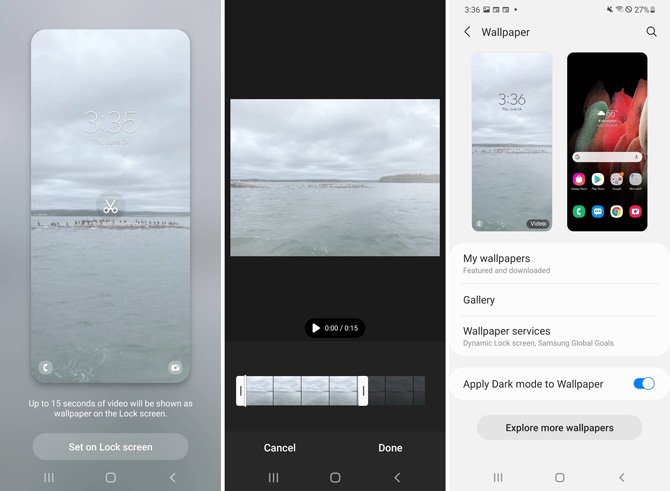
Si su teléfono no le da la opción de usar un video como fondo de pantalla en la configuración, deberá descargar una aplicación que instalará su video como fondo de pantalla. Mi aplicación favorita es Wallpaper Maker.
- Una vez que instale la aplicación, seleccione la opción “Video” en la pantalla de inicio.
- Después de tocar “Video”, asegúrese de que las opciones “silenciar” y “repetir” estén marcadas debajo de “Video # 2”.
- Luego, presiona “Seleccionar video”.
- Elija el video que desea usar como fondo de pantalla en vivo y seleccione “Aplicar”. Verás una vista previa de tu fondo de pantalla en vivo.
- En la parte inferior, seleccione “Establecer fondo de pantalla”. Tendrá la opción de “Pantalla de inicio” o “Pantalla de inicio y pantalla de bloqueo”. Seleccione una de las opciones y listo.
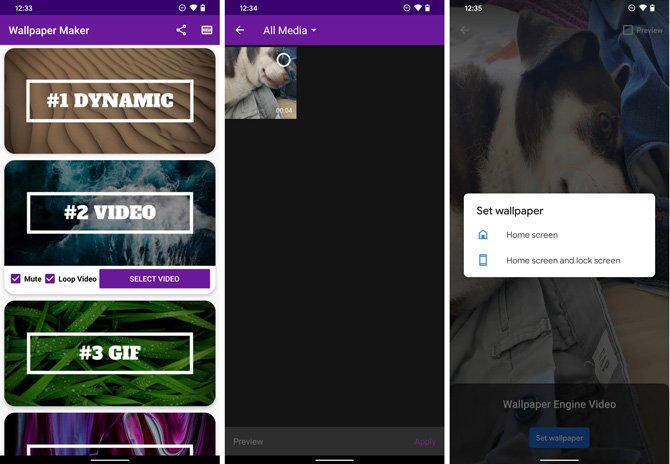
Cómo hacer un fondo de pantalla en vivo a partir de una foto
Mi aplicación favorita para dar vida a las fotos es PixaMotion Loop Photo Animator & Photo Video Maker. Con la versión gratuita de la aplicación, puede elegir entre un número limitado de elementos animados y pegatinas, así como superposiciones y efectos de cámara. También puede agregar movimiento a su foto con herramientas de animación que le permiten seleccionar el área que desea mover o permanecer quieto. (Sugerencia: cuando comience a crear la animación de su foto, se le dará la opción de recortar su foto. Para obtener la mejor calidad, recorte su foto a Insta Story).
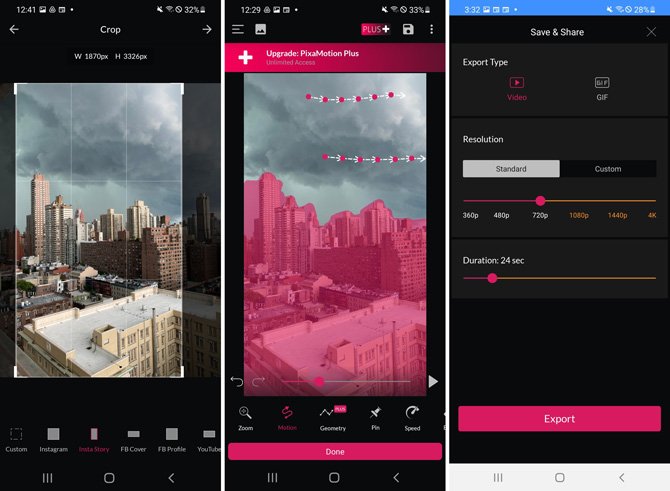
Cuando esté satisfecho con su animación, puede guardarla como un video o GIF. Para tener la opción de guardar videos de alta resolución, así como el acceso a todas las herramientas y contenido, deberá actualizar a PixaMotion Plus por $ 1.99 por mes o $ 6.99 por año después de una prueba gratuita de 7 días, o $ 9.99 por acceso de por vida.
¿Tienes un iPhone o iPad? Echa un vistazo a mis pasos para crear un fondo de pantalla en vivo para iPhone.
[Imgs: MundoCel]